Mac Disk Utilityを使ってディスクイメージを作成する方法
Tenorshareを使用するには UltData - Macのデータ復旧 USB、SDカード、データトラベラー、その他のストレージデバイスから削除または失われたデータを回復するには、データを復元するストレージデバイスのディスクイメージを作成する必要があります。
リソース:下のボタンをクリックして、Tenorshare UltData-Mac Data Recoveryを無料でダウンロードし、OS Xでデータを復元します。
Macのディスクユーティリティを使用してディスクを作成できますUSB、データトラベラー、SDカード、またはディスクのように見えて機能するファイルである他のストレージデバイスのイメージ:他のファイルとフォルダーが含まれ、開くとデスクトップにディスクアイコンが表示されます。
ディスクイメージ(.dmgファイル)を作成する手順
- 1.ランチパッドの[ユーティリティ]フォルダーで、ダブルクリックして[ディスクユーティリティ]を開きます。 (ディスクユーティリティは、ランチパッドの[その他]フォルダーに保存される場合があります。)
Command + Spaceを押してSpotlight検索を開き、Disk Utilityと入力してReturnキーを押して開くこともできます。 - 2.その後、Macはすべてのディスクとドライブをリストします。データを復元しようとしているディスクにマウスを移動します。ここでは、WININSTALLという名前のディスクが必要です。
- 3.「WININSTALL」から「ファイル」>「新規」>「ディスクイメージ」を選択します。
- 4.ディスクイメージの名前を入力し、保存先を選択します。
「イメージ形式」ポップアップメニューから「読み取り専用」としてオプションを選択します。 「読み取り専用」を選択することにより、作成とオープンがより高速なディスクイメージを作成できます。
[暗号化]ポップアップメニューから[なし]を選択します。 注意:ディスクイメージには「圧縮」を選択せず、「読み取り専用」を選択してください。
注意:ディスクイメージには「圧縮」を選択せず、「読み取り専用」を選択してください。 - 5.上記のすべてが完了したら、「保存」をクリックして先に進みます。この時点で、この変更を許可するためにMacの管理者名とパスワードを入力するように通知するウィンドウが表示されます。
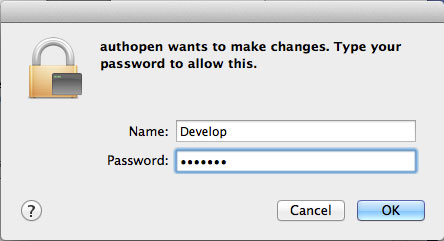



UltDataの起動時-OSでのMacデータ復旧X、次のウィンドウが表示されます。 「画像の読み込み」をクリックして、作成した画像ファイルを読み込みます。これが完了すると、UltData-Mac Data Recoveryはこのイメージファイルのスキャンを開始し、失われたデータを探します。









